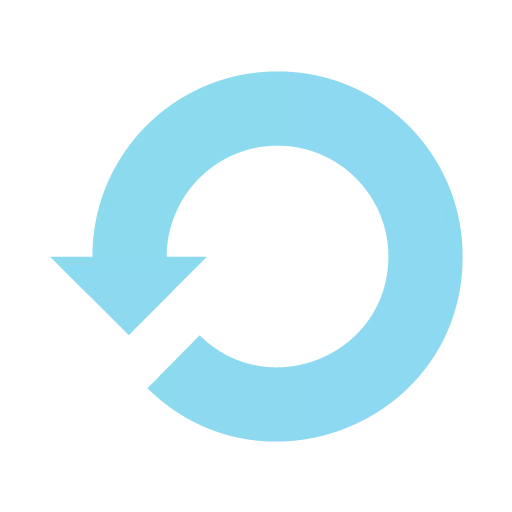
ການປັບປຸງຊອບແວແມ່ນຫນຶ່ງໃນຂັ້ນຕອນທີ່ສໍາຄັນທີ່ສຸດທີ່ຕ້ອງໄດ້ປະຕິບັດໃນຄອມພີວເຕີ້. ແຕ່ໂຊກບໍ່ດີ, ຜູ້ນໍາໃຊ້ຜູ້ໃຊ້ຫຼາຍຄົນໄດ້ຕິດຕັ້ງການຕິດຕັ້ງການປັບປຸງ, ໂດຍສະເພາະນັບຕັ້ງແຕ່ຊອບແວທີ່ແນ່ນອນສາມາດຮັບມືກັບມັນດ້ວຍຕົນເອງ. ນັ້ນແມ່ນພຽງແຕ່ໃນຈໍານວນກໍລະນີອື່ນໆ, ໄປທີ່ເວັບໄຊທ໌ຂອງນັກພັດທະນາເພື່ອດາວໂຫລດເອກະສານຕິດຕັ້ງ. ມື້ນີ້ພວກເຮົາຈະເບິ່ງວິທີການປັບປຸງໂປແກຼມໂປຼແກຼມຄອມພິວເຕີຂອງທ່ານໄດ້ງ່າຍແລະໄວແລະໄວເທົ່າໃດໂດຍໃຊ້ UPTORTSTAR.
UpdateStar ແມ່ນວິທີແກ້ໄຂທີ່ມີປະສິດທິຜົນສໍາລັບການຕິດຕັ້ງຮຸ່ນໃຫມ່, ຄົນຂັບໃຫມ່ແລະສ່ວນປະກອບຂອງ Windows ຫຼື, ປັບປຸງໃຫມ່, ການປັບປຸງຊອບແວທີ່ຕິດຕັ້ງ. ການນໍາໃຊ້ເຄື່ອງມືນີ້, ທ່ານສາມາດເຮັດໃຫ້ຂະບວນການປັບປຸງໂປແກຼມໂປຼແກຼມປັບປຸງເກືອບທັງຫມົດ, ເຊິ່ງຈະເຮັດໃຫ້ມັນສາມາດບັນລຸຜົນງານແລະຄວາມປອດໄພທີ່ດີທີ່ສຸດຂອງຄອມພິວເຕີ.
ວິທີການປັບປຸງໂປແກຼມຕ່າງໆຈາກ UpdateStar?
1. ດາວໂຫລດເອກະສານຕິດຕັ້ງແລະຕິດຕັ້ງມັນໄວ້ໃນຄອມພິວເຕີຂອງທ່ານ.
2. ເມື່ອທ່ານເລີ່ມຕົ້ນຄັ້ງທໍາອິດ, ການສະແກນລະບົບຢ່າງລະອຽດຂອງລະບົບຈະຖືກປະຕິບັດ, ໃນໄລຍະທີ່ຊອບແວທີ່ຖືກສ້າງຕັ້ງຂື້ນຈະຖືກກໍານົດແລະມີການປັບປຸງສໍາລັບມັນ.
3. ເມື່ອການສະແກນສໍາເລັດແລ້ວ, ບົດລາຍງານການປັບປຸງທີ່ພົບເຫັນສໍາລັບໂປແກຼມຕ່າງໆຈະຖືກສະແດງຢູ່ຫນ້າຈໍຂອງທ່ານ. ລາຍການແຍກຕ່າງຫາກຊີ້ໃຫ້ເຫັນຈໍານວນການປັບປຸງທີ່ສໍາຄັນທີ່ຈະຖືກປັບປຸງກ່ອນ.
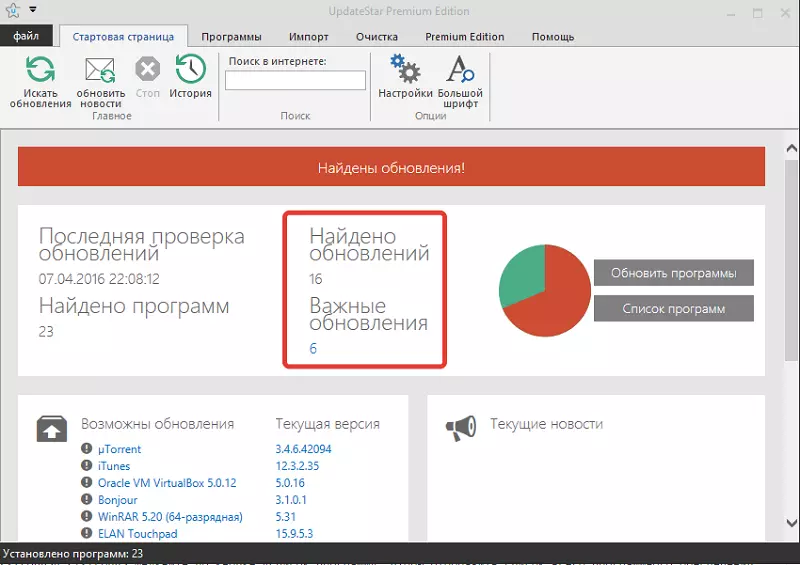
4. ກົດປຸ່ມ "ບັນຊີລາຍຊື່ຂອງໂປແກຼມຕ່າງໆ" ເພື່ອສະແດງລາຍຊື່ຂອງຊອບແວທັງຫມົດທີ່ຕິດຕັ້ງຢູ່ໃນຄອມພີວເຕີ້. ໂດຍຄ່າເລີ່ມຕົ້ນ, ຊອບແວທັງຫມົດຈະຖືກຫມາຍສໍາລັບທີ່ເຊັກສໍາລັບການປັບປຸງຈະຖືກປະຕິບັດ. ຖ້າທ່ານເອົາຫມາຍຕິກອອກຈາກໂປແກຼມເຫຼົ່ານັ້ນທີ່ບໍ່ຄວນຖືກປັບປຸງ, UpdateStar ຈະຢຸດຄວາມສົນໃຈໃຫ້ພວກເຂົາ.
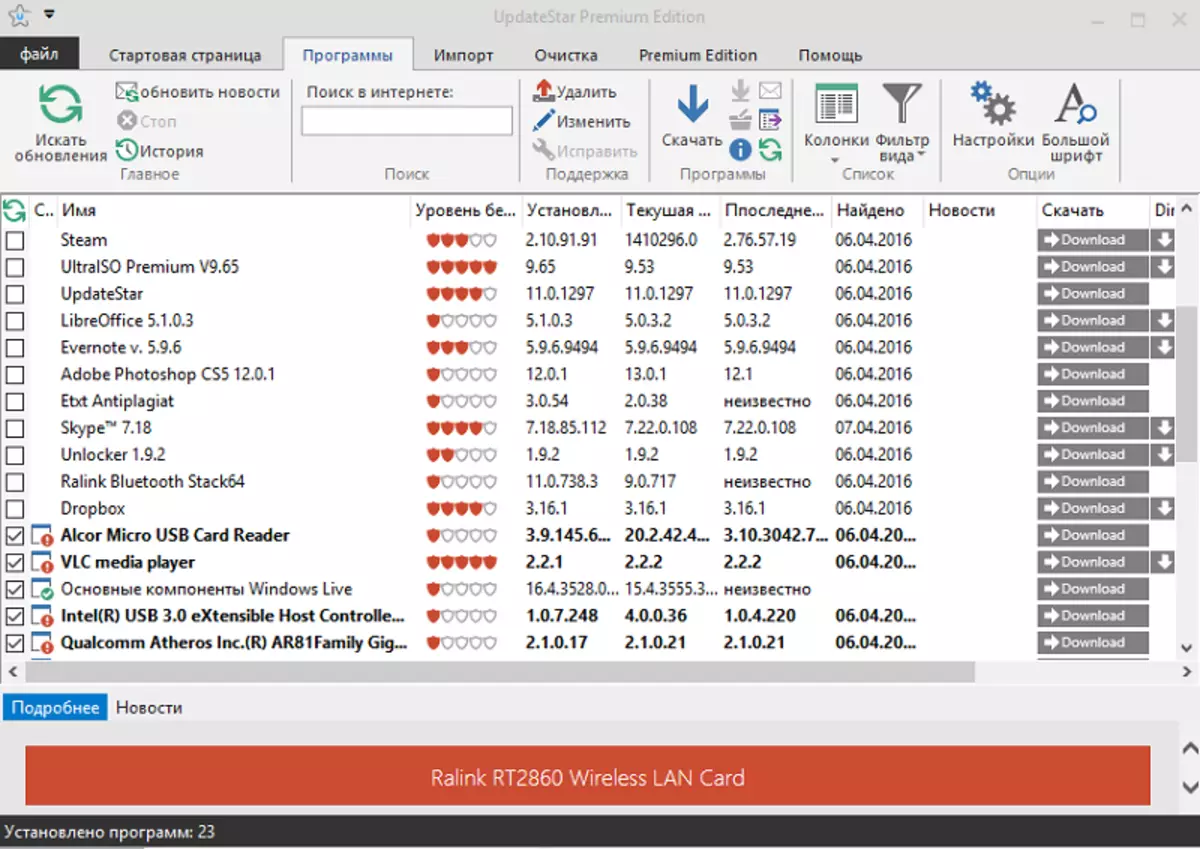
ຫ້າ. ໂປແກຼມທີ່ຕ້ອງການການປັບປຸງທີ່ຫມາຍດ້ວຍເຄື່ອງຫມາຍສີແດງ. ສິດພຽງເລັກນ້ອຍຂອງມັນຈາກສອງປຸ່ມ "ດາວໂຫລດ" . ກົດປຸ່ມຊ້າຍຈະ overpow ທ່ານໄປທີ່ເວັບໄຊທ໌ OptionStar, ເຊິ່ງທ່ານສາມາດດາວໂຫລດອັບເດດສໍາລັບຜະລິດຕະພັນທີ່ຖືກຄັດເລືອກ, ໃຫ້ທັນທີເລີ່ມອັບໂຫລດໄຟລ໌ຕິດຕັ້ງໃສ່ຄອມພິວເຕີ.
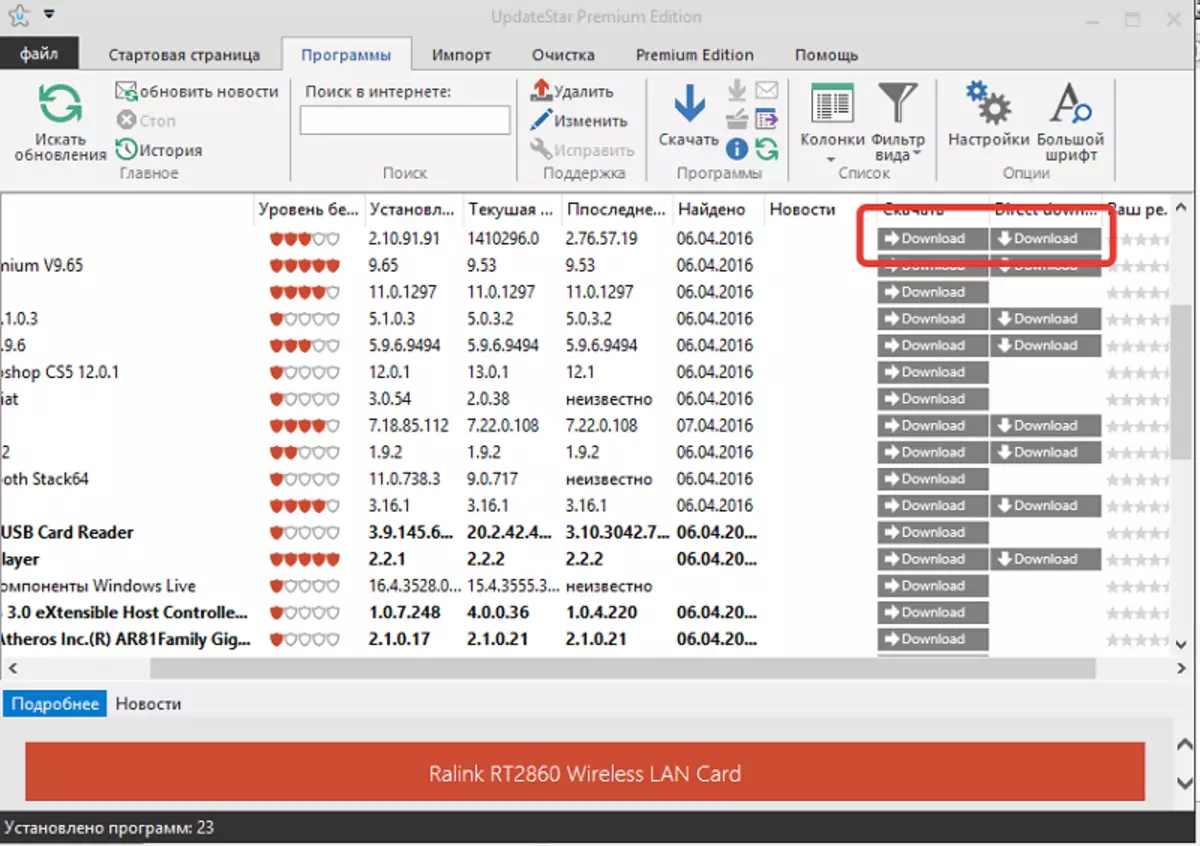
.. ດໍາເນີນການຕິດຕັ້ງໄຟລ໌ຕິດຕັ້ງທີ່ດາວໂຫລດມາເພື່ອປັບປຸງໂປແກຼມ. ໃນລັກສະນະດຽວກັນ, ເຮັດກັບໂປແກຼມຕິດຕັ້ງໂປແກຼມທີ່ຕິດຕັ້ງ, ຄົນຂັບແລະສ່ວນປະກອບອື່ນໆທີ່ຕ້ອງການການປັບປຸງ.
ອ່ານເຊັ່ນ: ໂປແກຼມເພື່ອປັບປຸງໂປແກຼມຕ່າງໆ
ວິທີການງ່າຍໆແບບນີ້ໃນສາມາດປັບປຸງຊອບແວທັງຫມົດໃນຄອມພີວເຕີ້. ຫຼັງຈາກປິດປ່ອງຢ້ຽມ UpdateStar, ໂປແກຼມຈະເຮັດວຽກຢູ່ໃນພື້ນຫລັງເພື່ອແຈ້ງໃຫ້ທ່ານຊາບກ່ຽວກັບການປັບປຸງໃຫມ່ທີ່ພົບ.
